Beschädigte Dateien reparieren
Featured Artikel
- 01 Dateien nach der Wiederherstellung defekt
- 02 Reparatursoftware für beschädigte Dateien kostenlos herunterladen
- 03 Beste Dateireparatursoftware für PC, Mac und Online
- 04 Top 11 der besten Fotoreparatursoftware für PC/Mac
- 05 JPEG Reparatur Software für defekte JPEG Dateien
- 06 Beschädigte PDF-Dokumente online reparieren
- 07 Top 5 PST-Reparatur-Tools in Windows 10/11
Hauptgründe für die Beschädigung der PDF-Dateien
Aufgrund von den Eigenschaften wird PDF heutzutage immer mehr beliebter. PDF-Dateien werden bei den offiziellen Statements, Lebensläufen und Broschüren zur Produkt- und Firmenvorstellung häufig genutzt. Aber viele Benutzer sind auch von einem Problem betreffend, ihre PDF-Dateien sind beschädigt und sie können diese Dateien nicht öffnen. Darunter haben wir die Hauptgründe für die Beschädigung aufgelistet.
- Festplatten-Fehler: Wenn sich Fehler auf dem Datenträger befinden, können die darauf gespeicherten PDF-Dateien beschädigt werden.
- Korruption bei der Übertragung: PDF-Dateien sind aufgrund von schlechten Internetverbindung oder Übertragungsunterbrechungen beschädigt.
- Viren und Malware: Die PDF-Dateien werden von Viren und Malware angegriffen.
- Vielfältige Fehler unter Windows...
Wenn Sie auch auf das Problem wie “PDF-Dokument konnte nicht geladen werden” und “Adobe Reader Update fehlgeschlagen Fehler 1635” gestoßen sind und den Datenverlust vermeiden wollen, kann die Online-Reparatur der PDF-Dateien Ihnen helfen. Hierzu stellen wir Ihnen fünf Tools vor, um die Reparatur der beschädigten PDF-Dateien reibungslos auszuführen.
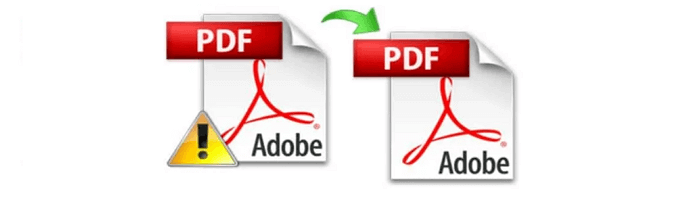
1. ilovepdf.com
ilovepdf ist einfach zu bedienend aber auch leistungsstark. Sie können die beschädigte PDF-Dateien ohne Anmeldung schnell reparieren. ilovepdf bietet Ihnen zwei Optionen für das Hochladen der Dateien: beschädigte PDF-Datei direkt von der lokalen Datenträger hochzuladen oder direkt hinziehen. Das Tool kann auch die beschädigten Dateien von Google Drive und Dropbox reparieren.
Bei der kostenlosen Version können Sie jedes mal bis zu zwei PDF-Dateien reparieren. Wenn Sie mehr PDF-Dateien reparieren wollen, müssen Sie sich zuerst dabei registrieren und auf die Premium-Version hochladen.
Nach der Reparatur können Sie die Datei direkt herunterladen und auf Ihrem Computer speichern. Wenn Sie nur eine PDF-Datei reparieren wollen, ist das Tool sehr geeignet für Sie.
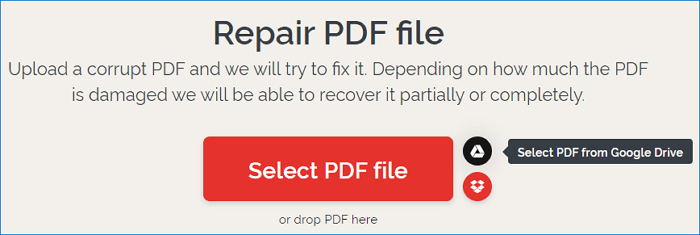
2. Sejda.com
Das zweite Tool ist Sejda. Das ist auch ein einfach zu bedienendes Tool zur PDF-Reparatur. Die Webseite ist klar und einfach. Sie können die beschädigte PDF-Datei direkt vom lokalen Datenträger hier hinziehen oder die Datei aus einem Cloud-Speicher wie Dropbox und Google Drive hochladen.
Bei Sejda können Sie bis zu 200 Seiten oder 50 MB hochladen und drei Aufgaben jeden Stunde ausführen. Die gezahlte Version ist auch kostengünstig.
Im Vergleich zu ilovepdf ist die Upload-Geschwindigkeit von Sejda langsamer. Der Reparatur-Mechanismus von Sejda repariert während des Hochladens, daher die Reparatur auch länger dauern. Nach der Reparatur ist die Vorschau der Datei möglich. Danach können Sie diese Datei herunterladen.
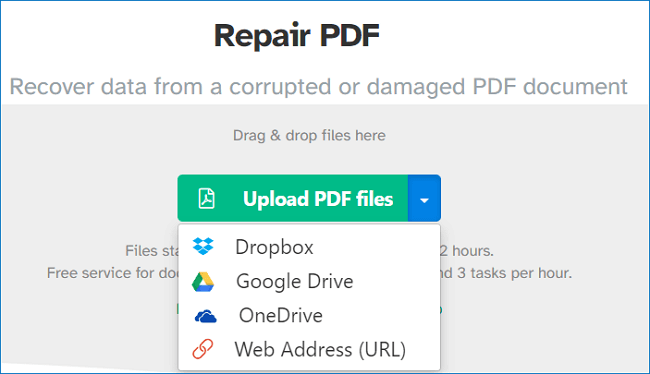
3. pdf2go.com
Ein anderes Tool zur PDF-Online-Reparatur ist pdf2go.com. Das Layout von pdf2go ist ähnlich wie ilovepdf. Sie können auch die gewünschten Dateien direkt hinziehen, aus Dropbox und Google Drive hochladen. Oder können Sie auch den Link eingeben, um die gewünschten PDF-Dateien schnell und bequem hochzuladen.
Nach der Reparatur werden Sie eine Meldung sehen und Sie können diese Datei jetzt speichern. Sie können die reparierten Dateien auf den Cloud-Speicher hochladen oder auf einem lokalen Datenträger speichern. Neben der Reparatur bietet pdf2go Ihnen auch einige Funktionen zur PDF-Bearbeitung, z.B., PDF-Seiten aufteilen, zusammenführen.
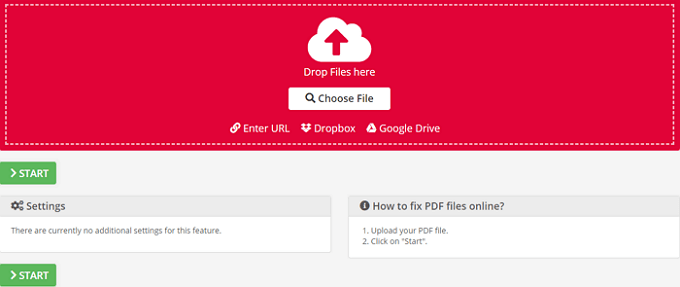
4. pdf-online.com
Im Vergleich zu den anderen Tools sieht pdf-online.com älter aus. Aber das ist auch ein leistungsstarkes und effektives Tool zur PDF-Reparatur. Bei pdf-online.com können Sie die Dateien nicht direkt hinziehen. Sie müssen die Dateien von einem lokalen Datenträger hochladen. Nachdem Upload können Sie noch mit dem Tool nur die beschädigten PDF-Dateien analysieren oder diese Datei direkt hochladen. Sie können noch die Streams oder Schriftarten neu aufbauen.
Solange die Reparatur abgeschlossen ist, können Sie diese Datei auf dem gewünschten Datenträger speichern.
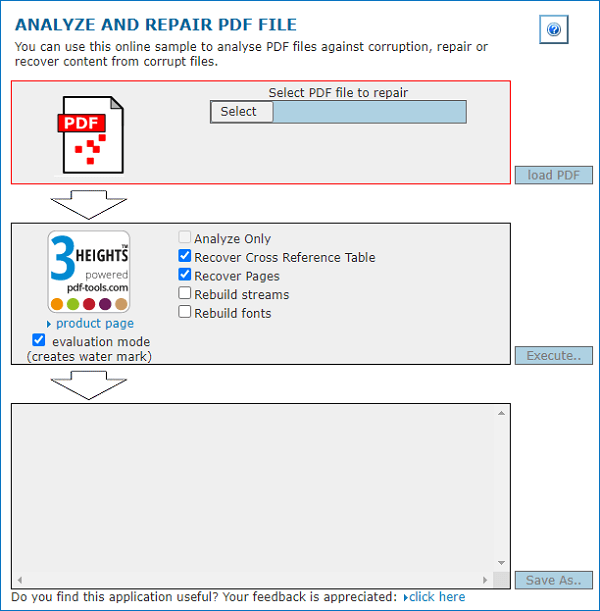
5. pdf.recoverytoolbox.com
Das letzte Tool ist pdf.recoverytoolbox.com. Das Tool bietet Ihnen eine Desktop-Version und ein Online-Tool für die Reparatur. Wenn Sie die Online-Reparatur ausführen wollen, sollten Sie zuerst Ihre E-Mail-Adresse eingeben. Dann können Sie die gewünschten Dateien hochladen.
Nachdem Sie die beschädigten PDF-Dateien hochgeladen haben, wird die Reparatur gestartet. Das Tool bietet Ihnen auch eine Option für die Vorschau nach der Reparatur. Wenn Sie die reparierten Dateien herunterladen wollen, müssen Sie noch 10 USD zahlen.
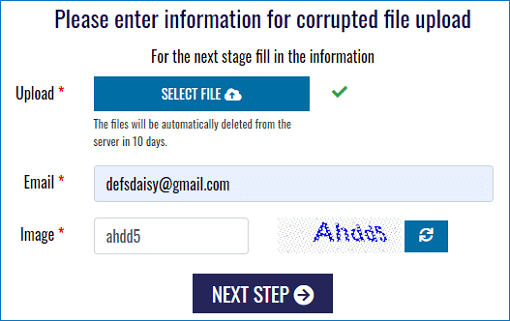
Wie kann man PDF-Dateien offline reparieren?
Ein weiterer Fall von PDF-Dateibeschädigung ist, dass die Datei schwer beschädigt ist und Online-Tools sie nicht reparieren können. In diesem Fall helfen Online-Reparatur-Tools nicht, Sie müssen Hilfe durch professionelle Reparatur-Software suchen und eine erweiterte Reparatur durchführen.
EaseUS Fixo Document Repair ist das beste Werkzeug, um mit dieser schwierigen Situation umzugehen. Es hilft bei der Reparatur beschädigter PDF-Dokumente, die auf externen Speichermedien gespeichert sind. Es kann auch den Text, Kommentare, Etiketten, Grafiken usw. aus der PDF-Datei extrahieren.
Sie können EaseUS Fixo über die Schaltfläche unten herunterladen und die Schritt-für-Schritt-Anleitung lesen, um zu sehen, wie man PDF-Dateien repariert.
Schritt 1. Laden Sie Fixo herunter und starten Sie es auf Ihrem PC oder Laptop. Wählen Sie "Dokument reparieren", um beschädigte Office-Dokumente zu reparieren, einschließlich Word, Excel, PDF und andere. Klicken Sie auf "Dateien hinzufügen", um beschädigte Dokumente auszuwählen.

Schritt 2. Um mehrere Dateien auf einmal zu reparieren, klicken Sie auf die Schaltfläche "Alles reparieren". Wenn Sie ein einzelnes Dokument reparieren möchten, bewegen Sie den Mauszeiger auf die Zieldatei und wählen Sie "Reparieren". Sie können auch eine Vorschau der Dokumente anzeigen, indem Sie auf das Augensymbol klicken.

Schritt 3. Klicken Sie auf "Speichern", um ein ausgewähltes Dokument zu speichern. Wählen Sie "Alles speichern", um alle reparierten Dateien zu speichern. Wählen Sie "Anzeigen", um den reparierten Ordner zu finden.

Das Fazit
Das ist alles über Online-PDF-Reparatur-Tools. Wenn Sie nur eine oder zwei PDF-Dateien wiederherstellen müssen, sind ilovepdf, sejda, pdf2go und pdf-online eine gute Wahl. Sie sind leistungsstark und kostenlos. Wenn Ihre PDF-Dateien verloren gegangen und beschädigt sind, können Sie PDF-Reparatursoftware wie EaseUS Fixo verwenden, um sie zu finden und zu reparieren.
2
War der Artikel hilfreich?
Nach dem Studium der Germanistik ist Mako seit 2013 Teil des EaseUS-Teams und hat sich in den letzten 11 Jahren intensiv mit Software-Themen beschäftigt. Der Schwerpunkt liegt auf Datenrettung, Datenmanagement, Datenträger-Verwaltung und Multimedia-Software.
Weitere Artikel & Tipps:
-
Wie kann man Bilder auf einer alten Festplatte suchen?
![author icon]() Mako | 21.05.2025, 16:23
Mako | 21.05.2025, 16:23 -
Microsoft Office kann diese Datei nicht öffnen, weil einige Teile fehlen oder ungültig sind
![author icon]() Maria | 21.05.2025, 16:36
Maria | 21.05.2025, 16:36 -
Kamera zeigt SD-Karte Bilder nicht an - Das können Sie tun
![author icon]() Mako | 21.05.2025, 16:23
Mako | 21.05.2025, 16:23 -
[Gelöst] Leider kann Word nicht geöffnet werden, da der Inhalt Probleme verursacht
![author icon]() Katrin | 21.05.2025, 16:23
Katrin | 21.05.2025, 16:23